Hur man tystar Siri-svar på iPhone

På den här senaste versionen av iOS 16 finns det ytterligare ett alternativ för att stänga av svarsljudet på Siri, istället för att stänga av Siri med klockknappen på iPhone.

På den senaste versionen av iOS 16 kan vi justera svarsläget, utöver de två svarslägena i tidigare versioner: slå alltid på ljud och automatiskt ljud. Siri kommer att använda teknik för att känna igen när man ska svara eller när man ska stänga av ljudet. Och på den här senaste versionen av iOS 16 finns det ytterligare ett alternativ för att stänga av svarsljudet på Siri, istället för att stänga av Siri med ringsignalsknappen på iPhone . Siri svarar automatiskt på ljud när du kör eller använder hörlurar med telefonskärmen avstängd. Artikeln nedan hjälper dig att stänga av Siri-svarsljudet på iPhone.
Instruktioner om hur du stänger av Siri-svarsljudet på iPhone
Steg 1:
I telefongränssnittet, klicka på Inställningar och klicka sedan på Siri & Sök för att justera det här verktyget.
Steg 2:
Växla till Siri-justeringsgränssnittet, klicka på Siri Feedback . Användaren kommer nu att se alternativet att prioritera talad feedback som är inställt som standard för att ge ljudåterkoppling till användaren. När du aktiverar det här läget, även när du går in i tyst läge, kommer Siri att svara på ljudet.
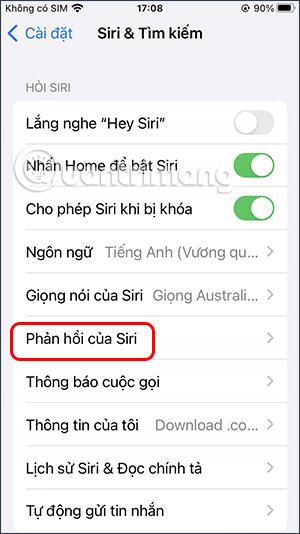
Steg 3:
För att stänga av ljudåterkoppling på Siri klickar vi på Föredrar tysta svar för att stänga av ljudåterkoppling när du använder Siri.
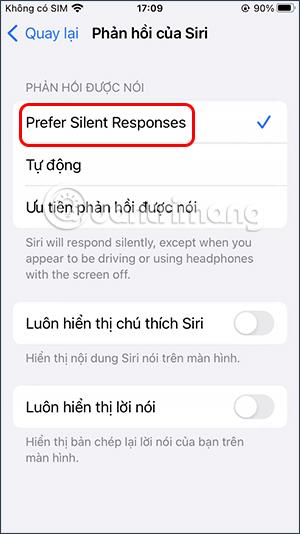
Om du kör bil, eller lyssnar på hörlurar och stänger av skärmen kommer Siri automatiskt att svara med ljud.
Sound Check är en liten men ganska användbar funktion på iPhone-telefoner.
Foto-appen på iPhone har en minnesfunktion som skapar samlingar av foton och videor med musik som en film.
Apple Music har vuxit sig exceptionellt stor sedan den första gången lanserades 2015. Hittills är det världens näst största betalda musikströmningsplattform efter Spotify. Förutom musikalbum är Apple Music också hem för tusentals musikvideor, radiostationer dygnet runt, alla dagar i veckan, och många andra tjänster.
Om du vill ha bakgrundsmusik i dina videor, eller mer specifikt, spela in låten som spelas som videons bakgrundsmusik, finns det en extremt enkel lösning.
Även om iPhone har en inbyggd Weather-app, ger den ibland inte tillräckligt med detaljerad information. Om du vill lägga till något finns det gott om alternativ i App Store.
Förutom att dela foton från album kan användare lägga till foton i delade album på iPhone. Du kan automatiskt lägga till foton i delade album utan att behöva arbeta från albumet igen.
Det finns två snabbare och enklare sätt att ställa in en nedräkning/timer på din Apple-enhet.
App Store innehåller tusentals fantastiska appar som du inte har provat än. Vanliga söktermer kanske inte är användbara om du vill upptäcka unika appar, och det är inte roligt att ge dig ut på oändlig rullning med slumpmässiga nyckelord.
Blur Video är ett program som suddar scener, eller annat innehåll du vill ha på din telefon, för att hjälpa oss att få den bild vi gillar.
Den här artikeln kommer att guida dig hur du installerar Google Chrome som standardwebbläsare på iOS 14.









